ਮੈਕੋਸ ਨੂੰ ਦੁਬਾਰਾ ਕਿਵੇਂ ਸਥਾਪਿਤ ਕਰਨਾ ਹੈ
ਮੈਕ ਓਪਰੇਟਿੰਗ ਸਿਸਟਮ ਨੂੰ ਦੁਬਾਰਾ ਸਥਾਪਤ ਕਰਨ ਲਈ ਮੈਕੋਸ ਰਿਕਵਰੀ ਦੀ ਵਰਤੋਂ ਕਰੋ.
ਮੈਕੋਸ ਰਿਕਵਰੀ ਤੋਂ ਸ਼ੁਰੂ ਕਰੋ
ਨਿਰਧਾਰਤ ਕਰੋ ਕਿ ਕੀ ਤੁਸੀਂ ਐਪਲ ਸਿਲੀਕਾਨ ਦੇ ਨਾਲ ਮੈਕ ਦੀ ਵਰਤੋਂ ਕਰ ਰਹੇ ਹੋ, ਫਿਰ ਉਚਿਤ ਕਦਮਾਂ ਦੀ ਪਾਲਣਾ ਕਰੋ:
ਐਪਲ ਸਿਲੀਕਾਨ
ਆਪਣਾ ਮੈਕ ਚਾਲੂ ਕਰੋ ਅਤੇ ਦਬਾਈ ਰੱਖਣਾ ਜਾਰੀ ਰੱਖੋ ਪਾਵਰ ਬਟਨ ਜਦੋਂ ਤੱਕ ਤੁਸੀਂ ਸਟਾਰਟਅਪ ਵਿਕਲਪ ਵਿੰਡੋ ਨਹੀਂ ਵੇਖਦੇ. ਵਿਕਲਪ ਲੇਬਲ ਵਾਲੇ ਗੀਅਰ ਆਈਕਨ ਤੇ ਕਲਿਕ ਕਰੋ, ਫਿਰ ਜਾਰੀ ਰੱਖੋ ਤੇ ਕਲਿਕ ਕਰੋ.
Intel ਪ੍ਰੋਸੈਸਰ
ਯਕੀਨੀ ਬਣਾਉ ਕਿ ਤੁਹਾਡੇ ਮੈਕ ਦਾ ਇੰਟਰਨੈਟ ਨਾਲ ਕਨੈਕਸ਼ਨ ਹੈ. ਫਿਰ ਆਪਣਾ ਮੈਕ ਚਾਲੂ ਕਰੋ ਅਤੇ ਤੁਰੰਤ ਦਬਾਓ ਅਤੇ ਹੋਲਡ ਕਰੋ ਕਮਾਂਡ (⌘) -ਆਰ ਜਦੋਂ ਤੱਕ ਤੁਸੀਂ ਇੱਕ ਐਪਲ ਲੋਗੋ ਜਾਂ ਹੋਰ ਚਿੱਤਰ ਨਹੀਂ ਵੇਖਦੇ.
ਜੇ ਤੁਹਾਨੂੰ ਉਹ ਉਪਭੋਗਤਾ ਚੁਣਨ ਲਈ ਕਿਹਾ ਜਾਂਦਾ ਹੈ ਜਿਸਦਾ ਤੁਸੀਂ ਪਾਸਵਰਡ ਜਾਣਦੇ ਹੋ, ਤਾਂ ਉਪਭੋਗਤਾ ਦੀ ਚੋਣ ਕਰੋ, ਅੱਗੇ ਕਲਿਕ ਕਰੋ, ਫਿਰ ਉਨ੍ਹਾਂ ਦਾ ਪ੍ਰਬੰਧਕ ਪਾਸਵਰਡ ਦਾਖਲ ਕਰੋ.
macOS ਨੂੰ ਮੁੜ ਸਥਾਪਿਤ ਕਰੋ
ਮੈਕੋਸ ਰਿਕਵਰੀ ਵਿੱਚ ਉਪਯੋਗਤਾਵਾਂ ਵਿੰਡੋ ਤੋਂ ਮੈਕੋਐਸ ਨੂੰ ਮੁੜ ਸਥਾਪਤ ਕਰੋ ਦੀ ਚੋਣ ਕਰੋ, ਫਿਰ ਜਾਰੀ ਰੱਖੋ ਤੇ ਕਲਿਕ ਕਰੋ ਅਤੇ ਆਨਸਕ੍ਰੀਨ ਨਿਰਦੇਸ਼ਾਂ ਦੀ ਪਾਲਣਾ ਕਰੋ.
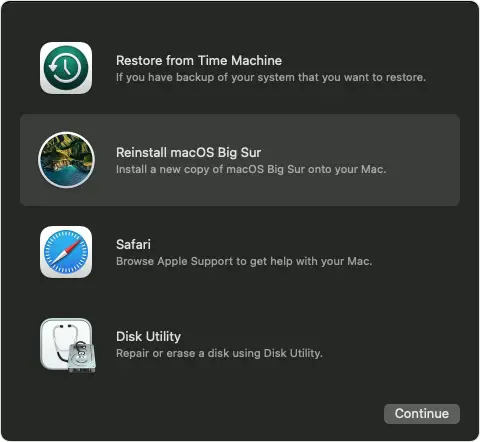
ਸਥਾਪਨਾ ਦੇ ਦੌਰਾਨ ਇਹਨਾਂ ਦਿਸ਼ਾ ਨਿਰਦੇਸ਼ਾਂ ਦੀ ਪਾਲਣਾ ਕਰੋ:
- ਜੇ ਇੰਸਟੌਲਰ ਤੁਹਾਡੀ ਡਿਸਕ ਨੂੰ ਅਨਲੌਕ ਕਰਨ ਲਈ ਕਹਿੰਦਾ ਹੈ, ਤਾਂ ਉਹ ਪਾਸਵਰਡ ਦਾਖਲ ਕਰੋ ਜਿਸਦੀ ਵਰਤੋਂ ਤੁਸੀਂ ਆਪਣੇ ਮੈਕ ਵਿੱਚ ਲੌਗ ਇਨ ਕਰਨ ਲਈ ਕਰਦੇ ਹੋ.
- ਜੇ ਇੰਸਟੌਲਰ ਤੁਹਾਡੀ ਡਿਸਕ ਨਹੀਂ ਵੇਖਦਾ, ਜਾਂ ਇਹ ਕਹਿੰਦਾ ਹੈ ਕਿ ਇਹ ਤੁਹਾਡੇ ਕੰਪਿ computerਟਰ ਜਾਂ ਵੌਲਯੂਮ ਤੇ ਸਥਾਪਤ ਨਹੀਂ ਕਰ ਸਕਦਾ, ਤਾਂ ਤੁਹਾਨੂੰ ਇਸਦੀ ਲੋੜ ਹੋ ਸਕਦੀ ਹੈ ਆਪਣੀ ਡਿਸਕ ਨੂੰ ਮਿਟਾਓ ਪਹਿਲਾਂ
- ਜੇ ਇੰਸਟੌਲਰ ਤੁਹਾਨੂੰ ਮੈਕਿਨਟੋਸ਼ ਐਚਡੀ ਜਾਂ ਮੈਕਿਨਟੋਸ਼ ਐਚਡੀ - ਡੇਟਾ ਤੇ ਸਥਾਪਤ ਕਰਨ ਦੇ ਵਿਚਕਾਰ ਵਿਕਲਪ ਦੀ ਪੇਸ਼ਕਸ਼ ਕਰਦਾ ਹੈ, ਤਾਂ ਮੈਕਿਨਟੋਸ਼ ਐਚਡੀ ਦੀ ਚੋਣ ਕਰੋ.
- ਆਪਣੇ ਮੈਕ ਨੂੰ ਸੌਣ ਜਾਂ ਇਸਦੇ idੱਕਣ ਨੂੰ ਬੰਦ ਕੀਤੇ ਬਿਨਾਂ ਸਥਾਪਨਾ ਨੂੰ ਪੂਰਾ ਕਰਨ ਦੀ ਆਗਿਆ ਦਿਓ. ਤੁਹਾਡਾ ਮੈਕ ਕਈ ਵਾਰ ਮੁੜ ਚਾਲੂ ਹੋ ਸਕਦਾ ਹੈ ਅਤੇ ਇੱਕ ਪ੍ਰਗਤੀ ਪੱਟੀ ਦਿਖਾ ਸਕਦਾ ਹੈ, ਅਤੇ ਸਕ੍ਰੀਨ ਇੱਕ ਸਮੇਂ ਮਿੰਟਾਂ ਲਈ ਖਾਲੀ ਹੋ ਸਕਦੀ ਹੈ.
ਇੰਸਟਾਲੇਸ਼ਨ ਮੁਕੰਮਲ ਹੋਣ ਤੋਂ ਬਾਅਦ, ਤੁਹਾਡਾ ਮੈਕ ਸੈਟਅਪ ਸਹਾਇਕ ਨੂੰ ਦੁਬਾਰਾ ਚਾਲੂ ਕਰ ਸਕਦਾ ਹੈ. ਜੇ ਤੁਸੀਂ ਹੋ ਵੇਚਣਾ, ਵਪਾਰ ਕਰਨਾ, ਜਾਂ ਆਪਣਾ ਮੈਕ ਦੇਣਾ, ਸੈਟਅਪ ਪੂਰਾ ਕੀਤੇ ਬਿਨਾਂ ਸਹਾਇਕ ਨੂੰ ਛੱਡਣ ਲਈ ਕਮਾਂਡ-ਕਿ press ਦਬਾਓ. ਫਿਰ ਸ਼ਟ ਡਾਉਨ ਤੇ ਕਲਿਕ ਕਰੋ. ਜਦੋਂ ਨਵਾਂ ਮਾਲਕ ਮੈਕ ਸ਼ੁਰੂ ਕਰਦਾ ਹੈ, ਤਾਂ ਉਹ ਸੈਟਅਪ ਨੂੰ ਪੂਰਾ ਕਰਨ ਲਈ ਆਪਣੀ ਜਾਣਕਾਰੀ ਦੀ ਵਰਤੋਂ ਕਰ ਸਕਦੇ ਹਨ.
ਹੋਰ ਮੈਕੋਸ ਇੰਸਟਾਲੇਸ਼ਨ ਵਿਕਲਪ
ਜਦੋਂ ਤੁਸੀਂ ਰਿਕਵਰੀ ਤੋਂ ਮੈਕੋਸ ਸਥਾਪਤ ਕਰਦੇ ਹੋ, ਤੁਹਾਨੂੰ ਕੁਝ ਅਪਵਾਦਾਂ ਦੇ ਨਾਲ, ਸਭ ਤੋਂ ਹਾਲ ਹੀ ਵਿੱਚ ਸਥਾਪਤ ਮੈਕੋਸ ਦਾ ਮੌਜੂਦਾ ਸੰਸਕਰਣ ਮਿਲਦਾ ਹੈ:
- ਇੱਕ ਇੰਟੇਲ-ਅਧਾਰਤ ਮੈਕ ਤੇ: ਜੇ ਤੁਸੀਂ ਵਰਤਦੇ ਹੋ ਸ਼ਿਫਟ-ਵਿਕਲਪ-ਕਮਾਂਡ-ਆਰ ਸ਼ੁਰੂਆਤ ਦੇ ਦੌਰਾਨ, ਤੁਹਾਨੂੰ ਮੈਕੋਸ ਦੀ ਪੇਸ਼ਕਸ਼ ਕੀਤੀ ਜਾਂਦੀ ਹੈ ਜੋ ਤੁਹਾਡੇ ਮੈਕ ਦੇ ਨਾਲ ਆਇਆ ਸੀ, ਜਾਂ ਨਜ਼ਦੀਕੀ ਸੰਸਕਰਣ ਅਜੇ ਵੀ ਉਪਲਬਧ ਹੈ. ਜੇ ਤੁਸੀਂ ਵਰਤਦੇ ਹੋ ਵਿਕਲਪ-ਕਮਾਂਡ-ਆਰ ਸ਼ੁਰੂਆਤ ਦੇ ਦੌਰਾਨ, ਜ਼ਿਆਦਾਤਰ ਮਾਮਲਿਆਂ ਵਿੱਚ ਤੁਹਾਨੂੰ ਨਵੀਨਤਮ ਮੈਕੋਸ ਦੀ ਪੇਸ਼ਕਸ਼ ਕੀਤੀ ਜਾਂਦੀ ਹੈ ਜੋ ਤੁਹਾਡੇ ਮੈਕ ਦੇ ਅਨੁਕੂਲ ਹੈ. ਨਹੀਂ ਤਾਂ ਤੁਹਾਨੂੰ ਮੈਕੋਸ ਦੀ ਪੇਸ਼ਕਸ਼ ਕੀਤੀ ਜਾਂਦੀ ਹੈ ਜੋ ਤੁਹਾਡੇ ਮੈਕ ਦੇ ਨਾਲ ਆਇਆ ਸੀ, ਜਾਂ ਨਜ਼ਦੀਕੀ ਸੰਸਕਰਣ ਅਜੇ ਵੀ ਉਪਲਬਧ ਹੈ.
- ਜੇ ਮੈਕ ਲੌਜਿਕ ਬੋਰਡ ਨੂੰ ਹੁਣੇ ਬਦਲਿਆ ਗਿਆ ਸੀ, ਤਾਂ ਤੁਹਾਨੂੰ ਸਿਰਫ ਨਵੀਨਤਮ ਮੈਕੋਸ ਦੀ ਪੇਸ਼ਕਸ਼ ਕੀਤੀ ਜਾ ਸਕਦੀ ਹੈ ਜੋ ਤੁਹਾਡੇ ਮੈਕ ਦੇ ਅਨੁਕੂਲ ਹੈ. ਜੇ ਤੁਸੀਂ ਹੁਣੇ ਆਪਣੀ ਪੂਰੀ ਸਟਾਰਟਅਪ ਡਿਸਕ ਨੂੰ ਮਿਟਾ ਦਿੱਤਾ ਹੈ, ਤਾਂ ਤੁਹਾਨੂੰ ਸਿਰਫ ਮੈਕੋਸ ਦੀ ਪੇਸ਼ਕਸ਼ ਕੀਤੀ ਜਾ ਸਕਦੀ ਹੈ ਜੋ ਤੁਹਾਡੇ ਮੈਕ ਦੇ ਨਾਲ ਆਇਆ ਹੈ, ਜਾਂ ਨਜ਼ਦੀਕੀ ਸੰਸਕਰਣ ਅਜੇ ਵੀ ਉਪਲਬਧ ਹੈ.
ਜੇਕਰ macOS ਤੁਹਾਡੇ ਮੈਕ ਨਾਲ ਅਨੁਕੂਲ ਹੈ ਤਾਂ ਤੁਸੀਂ ਇਹਨਾਂ ਤਰੀਕਿਆਂ ਦੀ ਵਰਤੋਂ macOS ਨੂੰ ਸਥਾਪਿਤ ਕਰਨ ਲਈ ਵੀ ਕਰ ਸਕਦੇ ਹੋ:
- ਡਾਉਨਲੋਡ ਕਰਨ ਲਈ ਐਪ ਸਟੋਰ ਦੀ ਵਰਤੋਂ ਕਰੋ ਅਤੇ ਨਵੀਨਤਮ ਮੈਕੋਸ ਸਥਾਪਤ ਕਰੋ.
- ਐਪ ਸਟੋਰ ਜਾਂ ਏ web ਡਾਉਨਲੋਡ ਕਰਨ ਲਈ ਬ੍ਰਾਉਜ਼ਰ ਅਤੇ ਇੱਕ ਪੁਰਾਣਾ macOS ਸਥਾਪਤ ਕਰੋ.
- ਕਰਨ ਲਈ ਇੱਕ USB ਫਲੈਸ਼ ਡਰਾਈਵ ਜਾਂ ਹੋਰ ਸੈਕੰਡਰੀ ਵਾਲੀਅਮ ਦੀ ਵਰਤੋਂ ਕਰੋ ਬੂਟ ਹੋਣ ਯੋਗ ਸਥਾਪਕ ਬਣਾਓ.


